Accesso al percorso App_Data negato: 4 modi per risolvere il problema
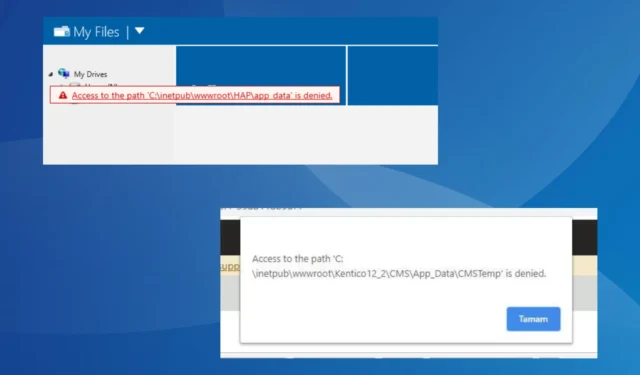
Quando si tenta di eseguire un’app in Visual Studio o di pubblicare un sito Web, spesso ci si imbatte nell’errore Access to the path App_Data is deny. Elenca l’intero percorso del file a cui l’app Web deve accedere e che deve modificare, ma non può farlo a causa di autorizzazioni mancanti!
L’errore di accesso negato si verifica in genere quando Visual Studio non dispone dei privilegi necessari, IIS_IUSRS non ha accesso in lettura e scrittura alla cartella wwwroot, un altro processo sta accedendo al file o un antivirus di terze parti ha bloccato l’accesso.
Come posso correggere l’errore “Accesso negato al percorso App_Data”?
1. Esegui Visual Studio come amministratore
- Fare clic con il pulsante destro del mouse sul programma di avvio di Visual Studio (file .exe) e selezionare Proprietà .
- Passare alla scheda Compatibilità e selezionare la casella di controllo Esegui questo programma come amministratore .
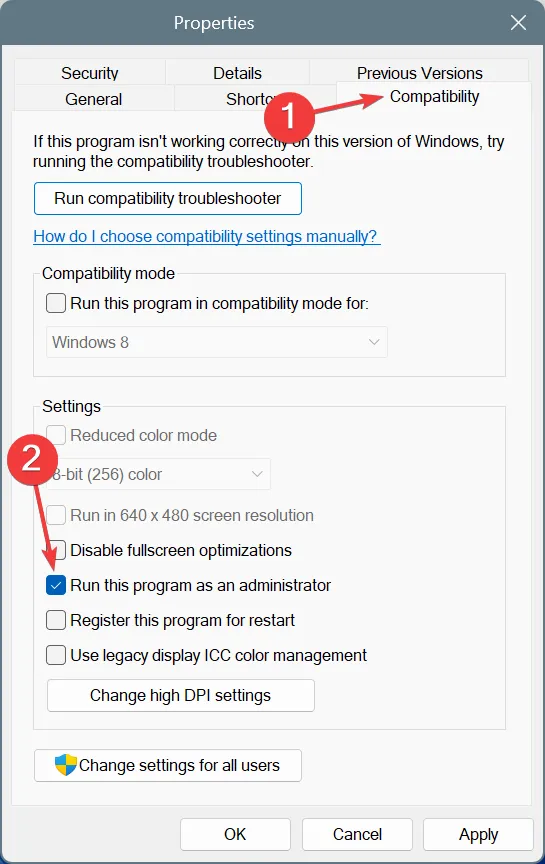
- Fare clic su Applica e OK per salvare le modifiche, quindi eseguire Visual Studio e verificare se l’errore di accesso negato viene ancora visualizzato.
2. Concedere a IIS_IUSRS i permessi per accedere alla cartella wwwroot
- Premere Windows + E per aprire Esplora file, incollare il seguente percorso nella barra degli indirizzi e premere Enter:
C:\inetpub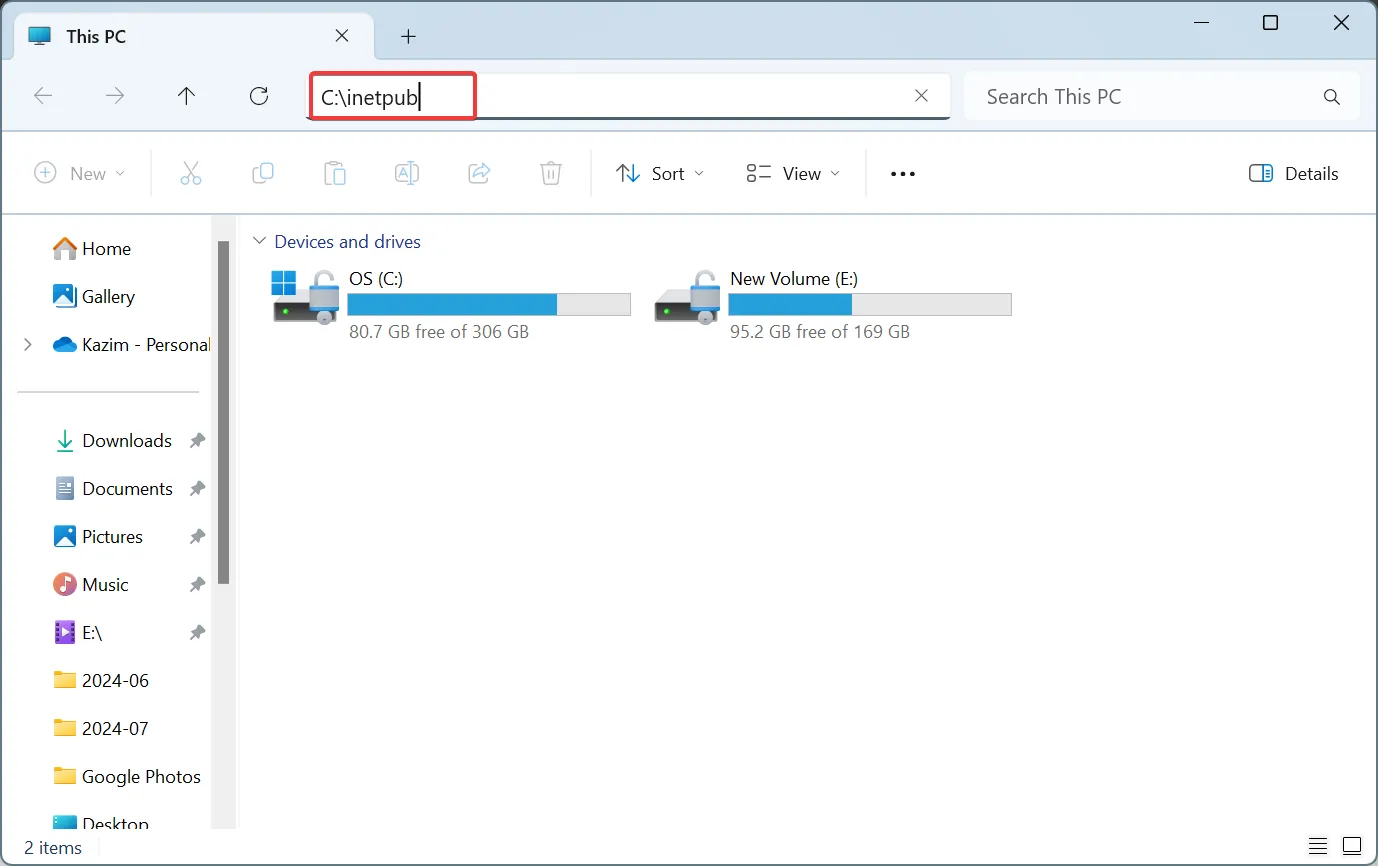
- Fare clic con il tasto destro del mouse sulla cartella wwwroot e selezionare Proprietà.
- Vai alla scheda Sicurezza e clicca su Modifica .
- Ora seleziona dall’elenco la voce che inizia con IIS_IUSRS e spunta la casella di controllo Controllo completo.
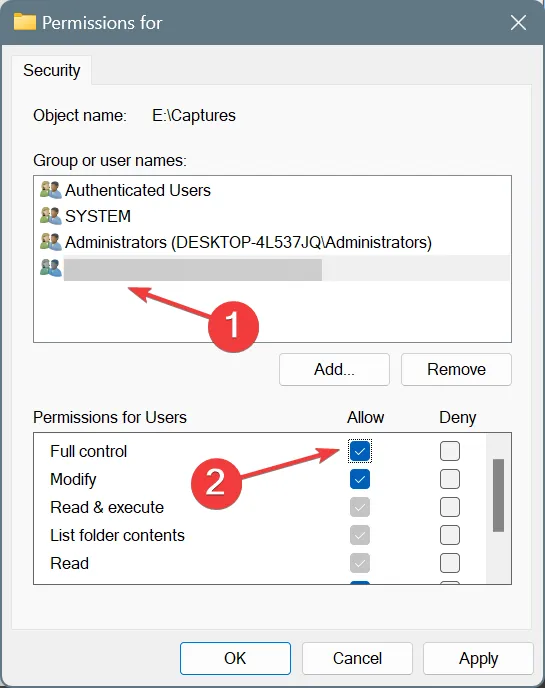
- Infine, fare clic su Applica e OK per salvare le modifiche e verificare i miglioramenti.
Se questo non funziona, dai permessi di lettura e scrittura a Network Service e ASPNET. Inoltre, puoi dare il controllo completo della cartella con gli stessi passaggi per la cartella App_Data a tutti e tre, IIS_IUSRS, Network Service e ASPNET!
3. Terminare tutti i processi che accedono al file
- Premere Ctrl+ Shift+ Escper aprire Task Manager e identificare eventuali processi che potrebbero accedere al file visualizzato nel messaggio di errore.
- Selezionarli singolarmente e fare clic su Termina attività .
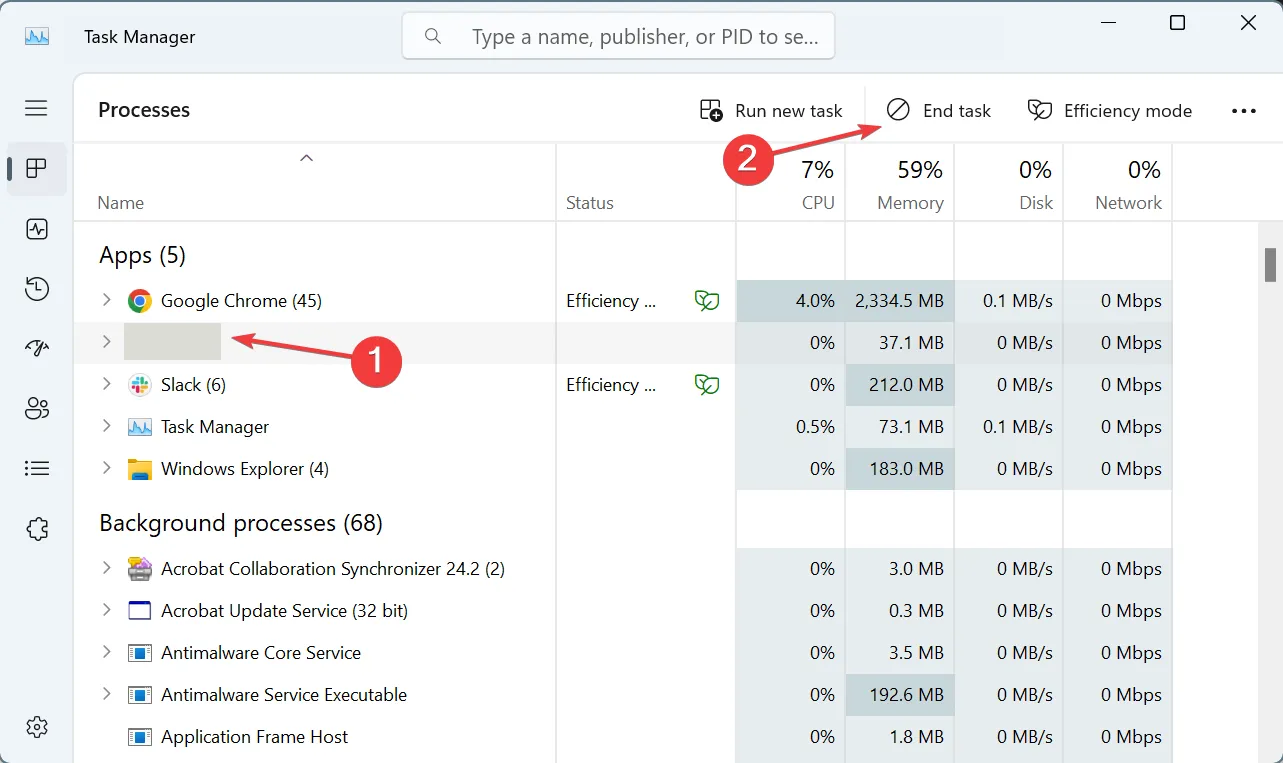
- Una volta fatto, dovresti riuscire a eseguire l’app.
4. Aggiungi la cartella wwwroot alla whitelist del tuo antivirus
Se le soluzioni precedenti non hanno risolto l’errore Access to the path App_Data is deny, potrebbe anche trattarsi di un antivirus che blocca l’accesso alla cartella/file. In questo caso, potresti disattivare temporaneamente l’antivirus e verificare se ci sono miglioramenti.
Se il messaggio di errore scompare, aggiungi un’esclusione per la cartella wwwroot nella soluzione antivirus di terze parti installata e infine riattivala!
Mentre sei qui, scopri la nostra selezione delle migliori estensioni di Visual Studio per aumentare l’efficienza e la produttività.
Quale soluzione ha funzionato per te? Condividila con i nostri lettori nella sezione commenti.


Lascia un commento